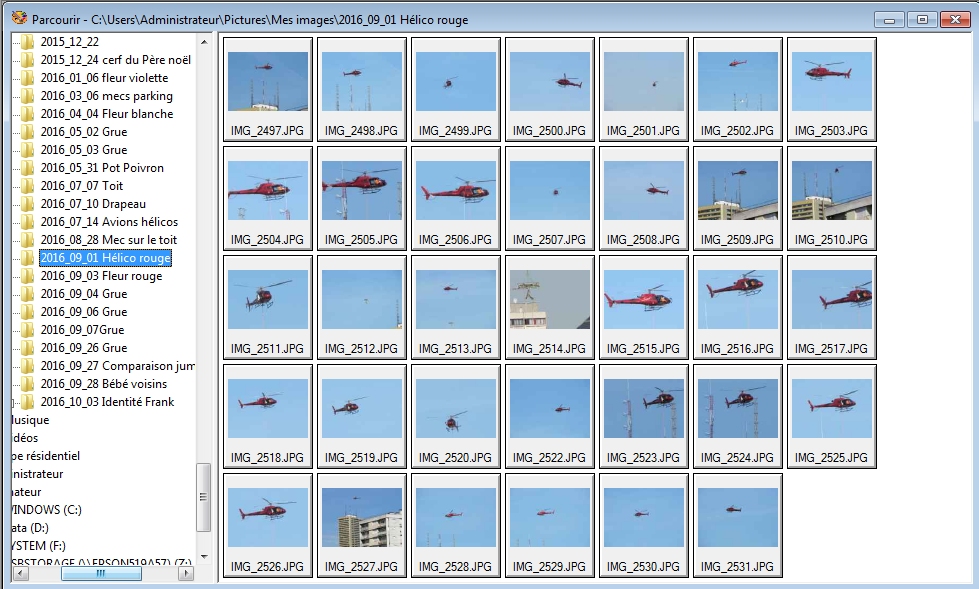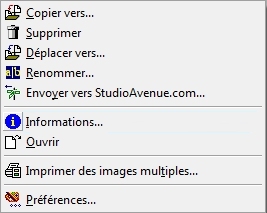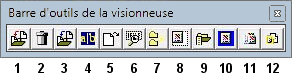Paint Shop Pro 7 : La visionneuse
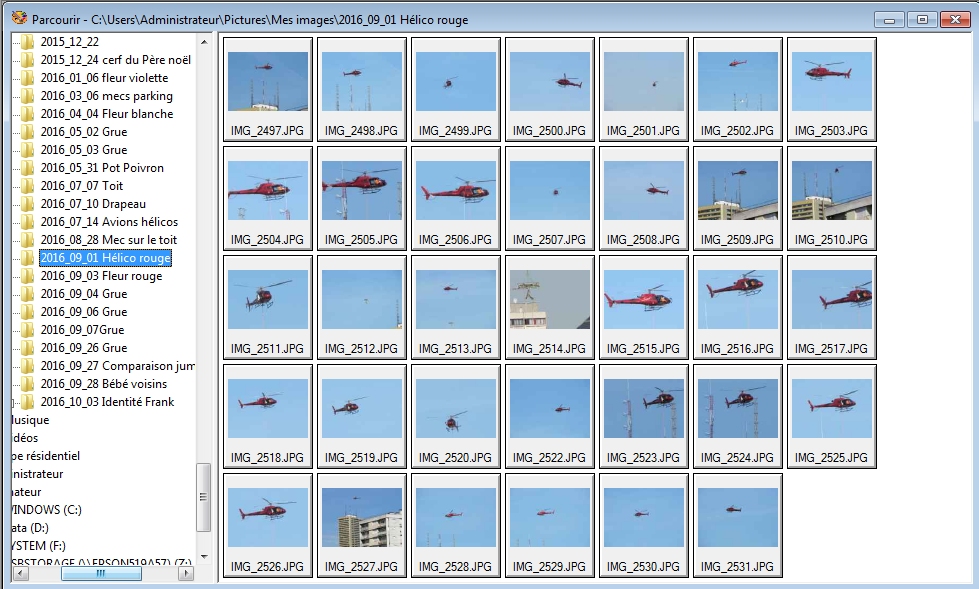
La visionneuse fonctionne à la façon de l'explorateur de fichiers de Windows d'il y a une vingtaine d'années. Sur la partie gauche, vous trouvez l'arborescence de votre système et, dans la partie droite, vous avez la représentation, sous forme de vignettes, des fichiers graphiques reconnus par Paint Shop Pro 7.
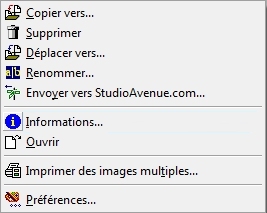
Avec la visionneuse vous allez pouvoir effectuer toutes les opérations nécessaires à la gestion de vos images. Un clic sur le bouton droit de la souris ouvre un menu contextuel qui vous donne accès aux principales fonctions de la visionneuse.
Studio Avenue est devenu un portail qui n'a aucun rapport avec les arts graphiques.
Pour ouvrir la visionneuse, vous pouvez utiliser la combinaison de touches [CTRL][B] ou bien utiliser le menu Fichier=>Parcourir. Vous pouvez également y accéder dans la boîte de dialogue Ouvrir. Enfin, vous pouvez ajouter l'icône Parcourir dans la barre d'outils standard.
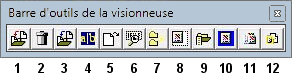
La visionneuse possède sa propre barre d'outils.
- Copier le fichier graphique fait une copie du fichier dans un autre dossier
- Supprimer le fichier graphique place le fichier graphique dans la corbeille. Pour supprimer le fichier définitivement, tenez la touche [CTRL] enfoncée en même temps.
- Déplacer le fichier graphique supprime le fichier et en fait une copie dans un autre dossier.
- Renommer le fichier graphique permet de changer le nom du fichier sélectionné (Ne pas changer l'extension)
- Ouvrir le fichier graphique ouvre le ou les fichiers sélectionnés.
- Rechercher permet de retrouver un fichier dans un dossier.
- Rafraîchir l'arborescence met à jour la partie gauche de la visionneuse. C'est utile lorsque vous créez un nouveau dossier. On obtient le même résultat avec les touches [CTRL][F5]
- Ajuster ajuste la taille de la partie droite de la visionneuse aux vignettes qu'elle contient.
- Parcourir un nouveau dossier permet de sélectionner un nouveau dossier. Fait double emploi avec l'arbrescence de la partie gauche de la visionneuse.
- Sélectionner permet de sélectionner des fichiers en fonction de différents critères
- Trier ouvre le ou les fichiers sélectionnés.
- Mettre à jour les vignettes met à jour la partie droite de la visionneuse. On obtient le même résultat avec la touche [F5]